Creare un video con le immagini sul tuo iPhone è più facile che mai nel 2025, grazie agli strumenti integrati e di terze parti disponibili sui dispositivi iOS. Dalla creazione di un slideshow con i ricordi più cari alla realizzazione di presentazioni professionali, il tuo iPhone ha tutto ciò di cui hai bisogno per dare vita alla tua visione.
In questa guida, ti guideremo passo dopo passo nel processo di creazione di un video basato su foto direttamente sul tuo iPhone. Che tu voglia utilizzare uno strumento integrato, un editor video dedicato o anche uno strumento online, questo articolo ha tutto ciò che ti serve per imparare a creare un video con foto su iPhone. Inoltre, ti suggeriremo il metodo migliore per ottenere questo risultato e come migliorare la qualità di questi video fotografici sul tuo iPhone. Cominciamo subito!
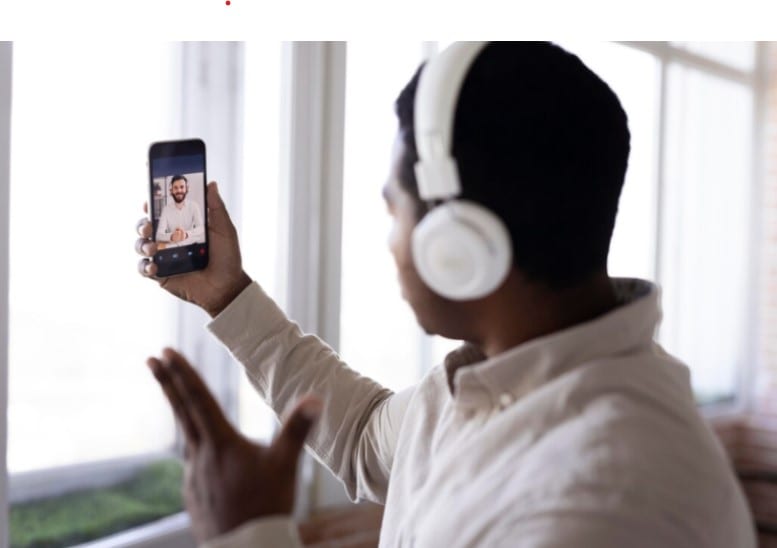
Parte 4: Modi per migliorare la qualità dei tuoi video fotografici su iPhone
In questo articolo
Parte 1: Come realizzare un video fotografico su iPhone utilizzando un editor video
Gli editor video di terze parti dedicati sono, senza dubbio, il modo più efficace per realizzare un video fotografico su un iPhone. Questo perché questi strumenti sono dotati di funzionalità e caratteristiche speciali per creare e modificare video di tutti i tipi, compresi i video fotografici. Tuttavia, per ottenere i migliori risultati dal processo di creazione video, devi utilizzare un editor video affidabile come Wondershare Filmora.
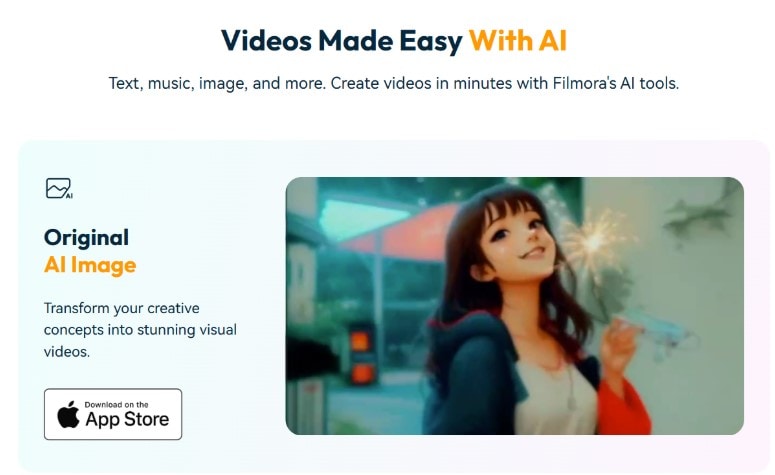
Filmora ti aiuta a creare video puliti e accattivanti su iPhone. La sua interfaccia mobile intuitiva e semplice lo rende accessibile anche ai principianti, offrendo comunque funzionalità di livello professionale per editor più esperti. Filmora dispone di un ampio numero di funzionalità di livello professionale che rendono il processo di creazione e modifica video fluido e semplice. Le caratteristiche disponibili su Filmora per creare video con foto includono:
- l'accesso a oltre 100 transizioni che puoi applicare dopo ogni foto per migliorare la qualità del video;
- effetti video per rendere i video fotografici ancora più coinvolgenti e accattivanti;
- un miglioratore video AI che può aiutare a identificare ed eliminare sfocature, imperfezioni e problemi di colore;
- oltre 10.000 modelli senza royalty per creare fantastici video fotografici;
oltre alle sue fantastiche funzionalità, Filmora offre anche opzioni di pagamento flessibili. Inoltre, offre una versione gratis che ti consente di accedere alle sue funzionalità prima di effettuare il pagamento. Ecco una guida dettagliata su come realizzare un video fotografico su iPhone:
- Vasti effetti video/audio e risorse creative.
- Potente AI per la creazione di contenuti senza problemi.
- Intuitivo, professionale ma adatto ai principianti.
- Funziona su Mac, Windows, iOS e Android.

Passo 1: Vai su Apple App Store, cerca Filmora e installa lo strumento.
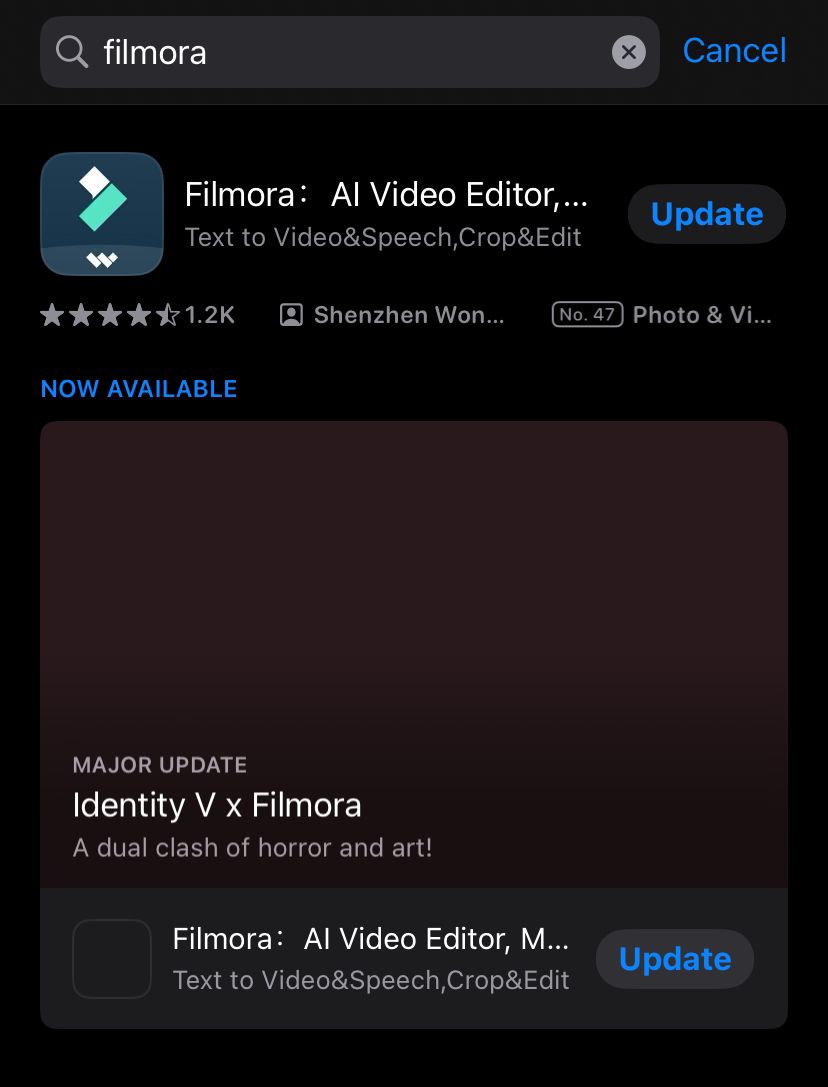
Passo 2: Avvia l'applicazione Filmora e clicca su Nuovo progetto.
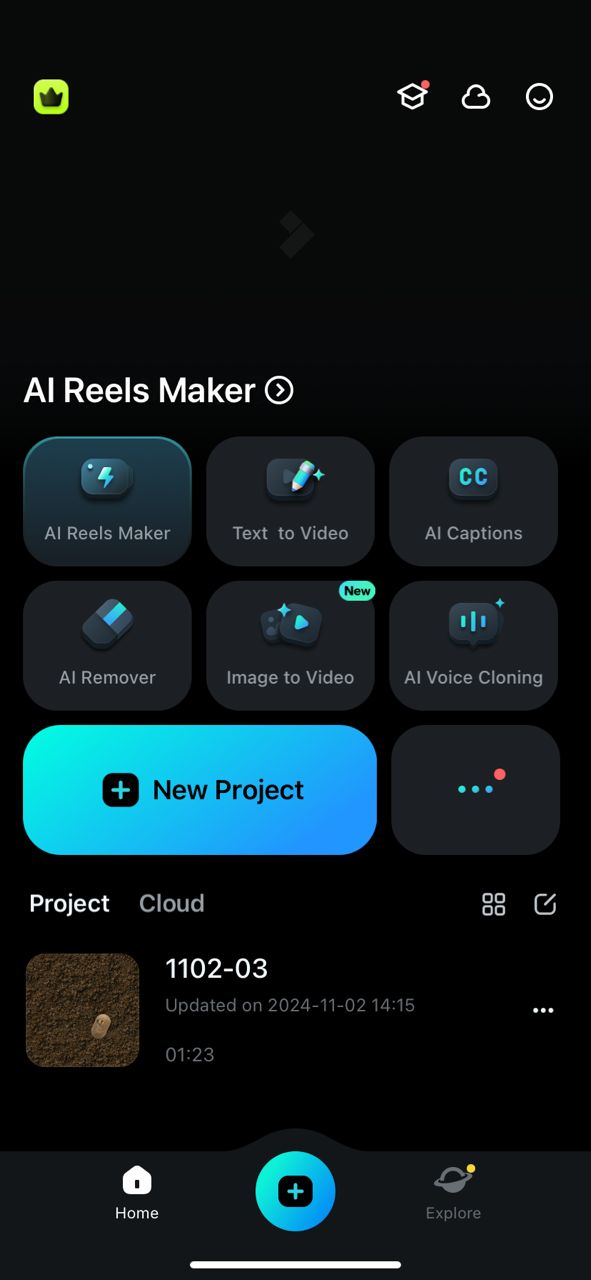
Passo 3: Seleziona le foto che vuoi utilizzare per creare il tuo video. Successivamente, clicca su Importa per aggiungerli alla sequenza temporale di modifica. Quindi, disponili in ordine e aggiungi le clip alla timeline.
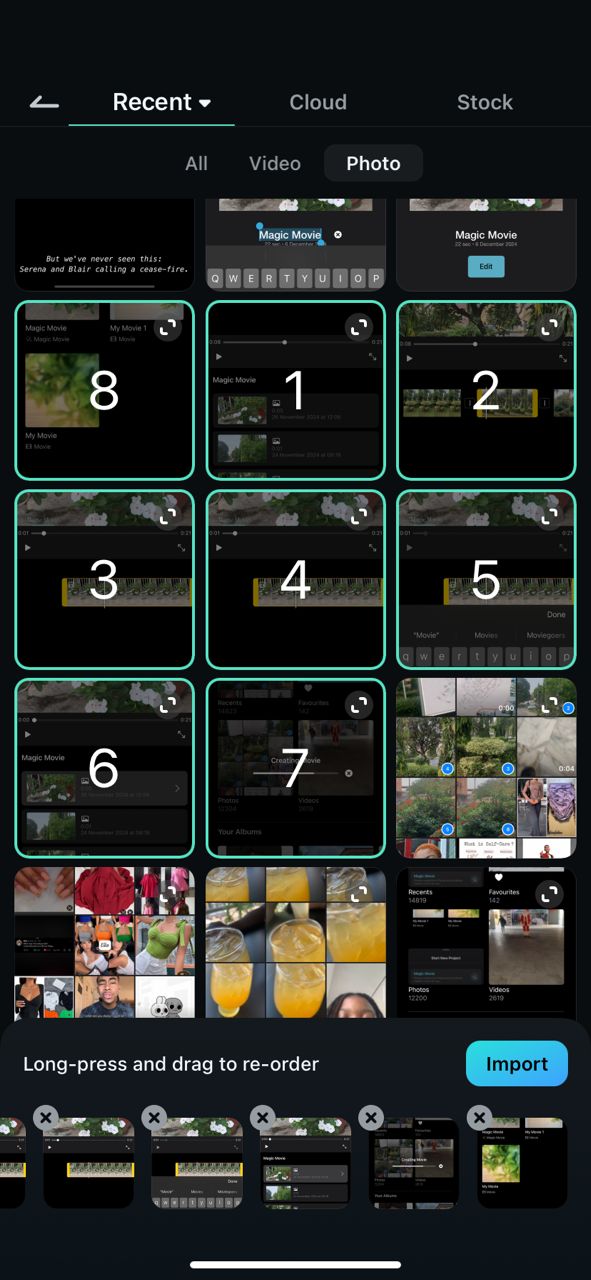
Passo 4: Nella parte inferiore dello schermo, clicca sul pulsante Testo e seleziona l'opzione che preferisci per dare un titolo al tuo video. Puoi anche ritagliare le foto, regolare la loro durata di visualizzazione e aggiungere adesivi.
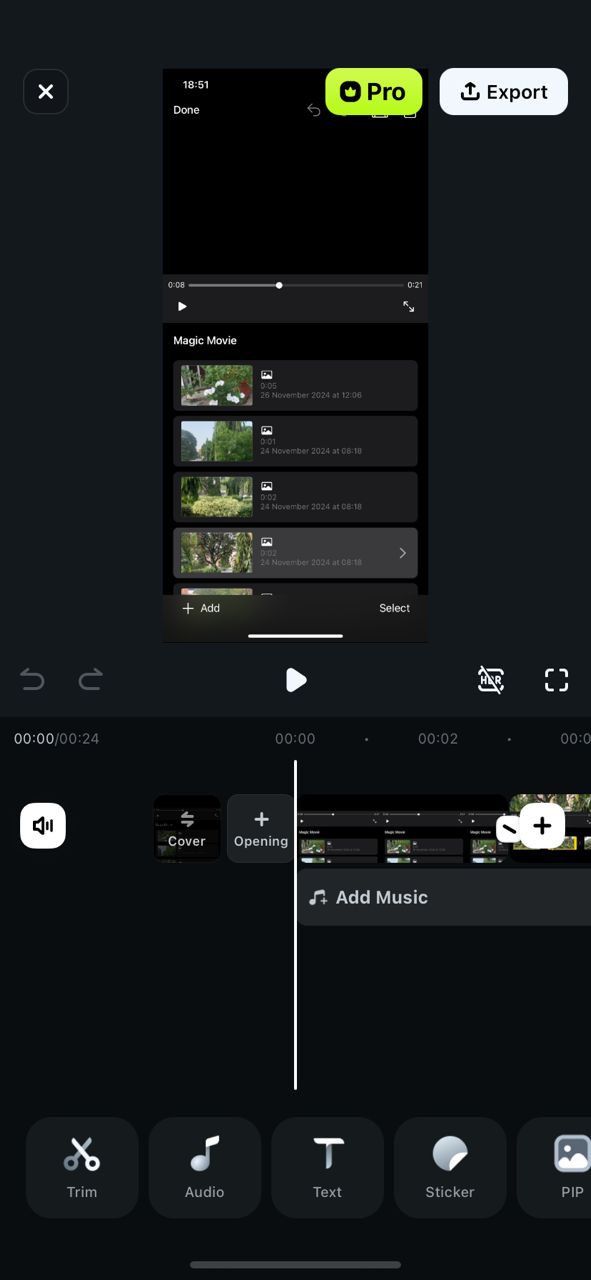
Passo 5: Utilizzando il pulsante Audio in fondo allo schermo, puoi aggiungere musica di sottofondo o suoni al tuo video.
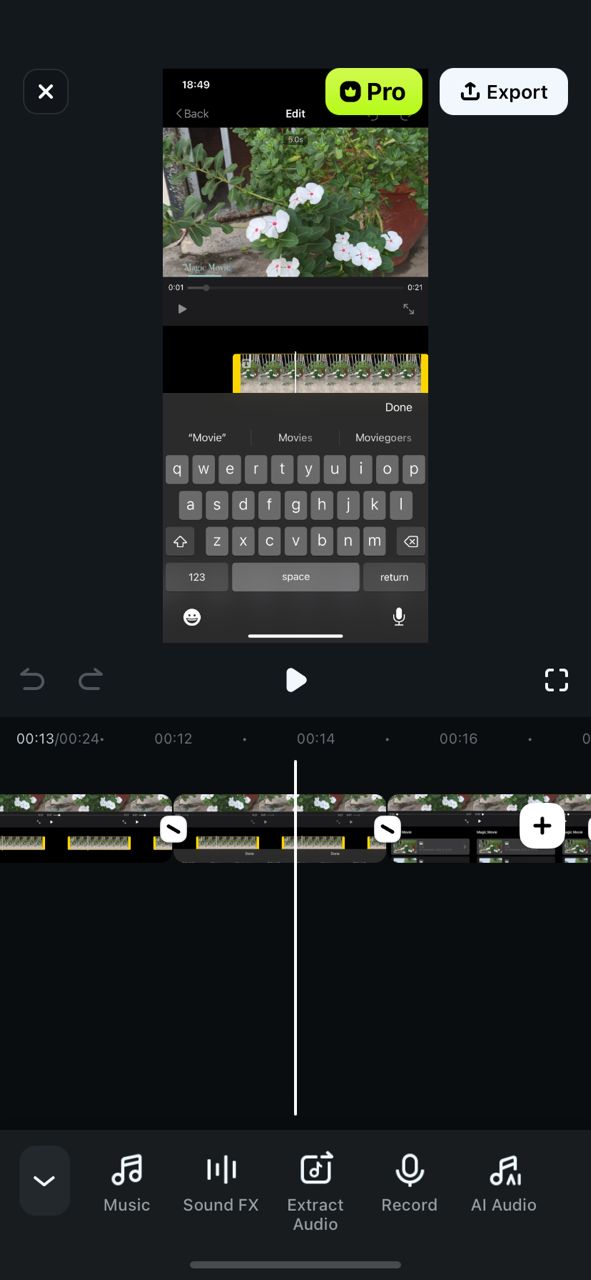
Passo 6: A questo punto puoi applicare effetti, transizioni e filtri per far sì che il tuo video scorra senza intoppi.
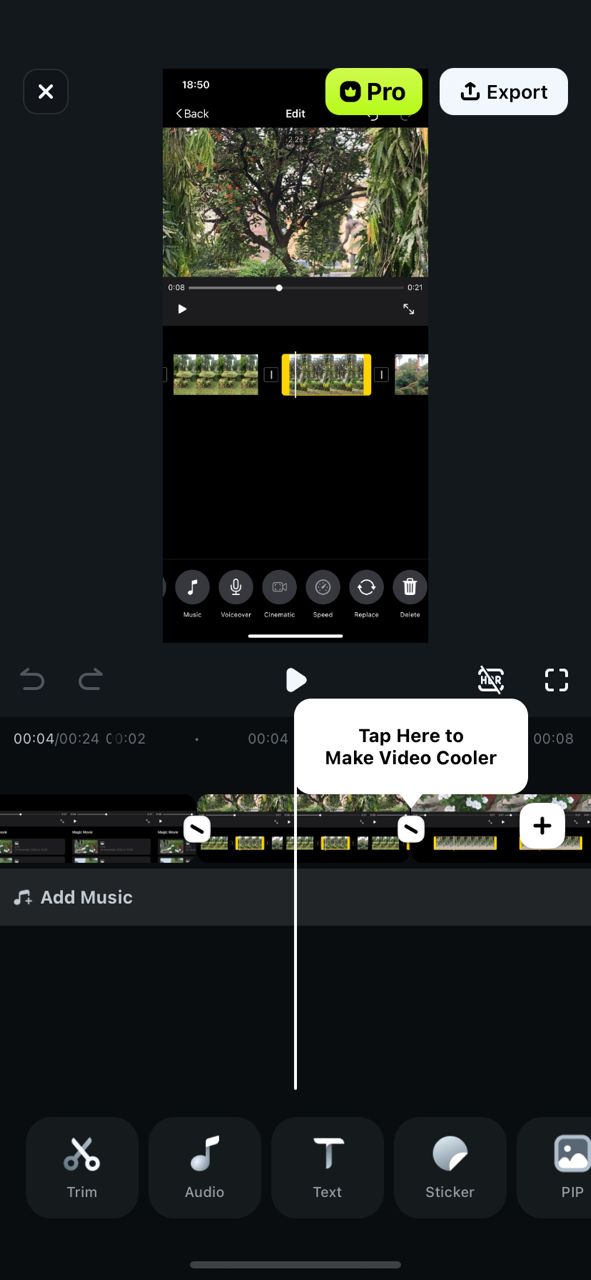
Passo 7: Clicca su Esporta per salvare o condividere il tuo video sulla piattaforma che preferisci.
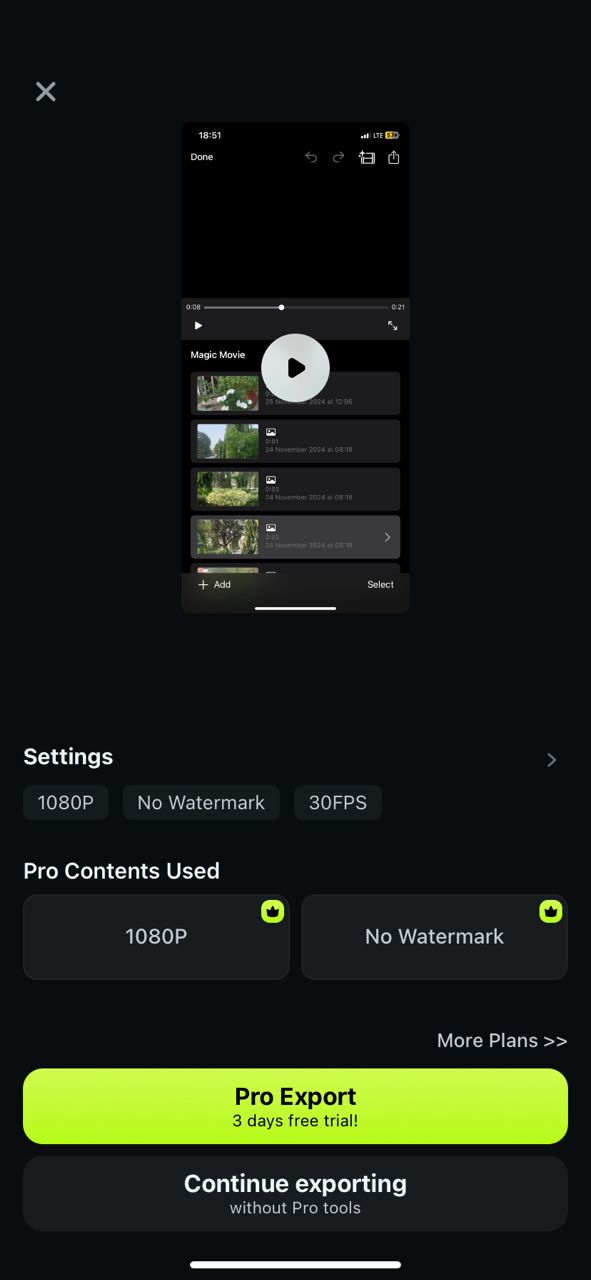
Puoi anche usare la funzione Immagine in video di Filmora per trasformare una singola immagine in alcuni divertenti video. Ecco come utilizzare un iPhone per creare video da foto utilizzando questo metodo:
Passo 1: Dalla home page di Filmora, clicca su Immagine in video
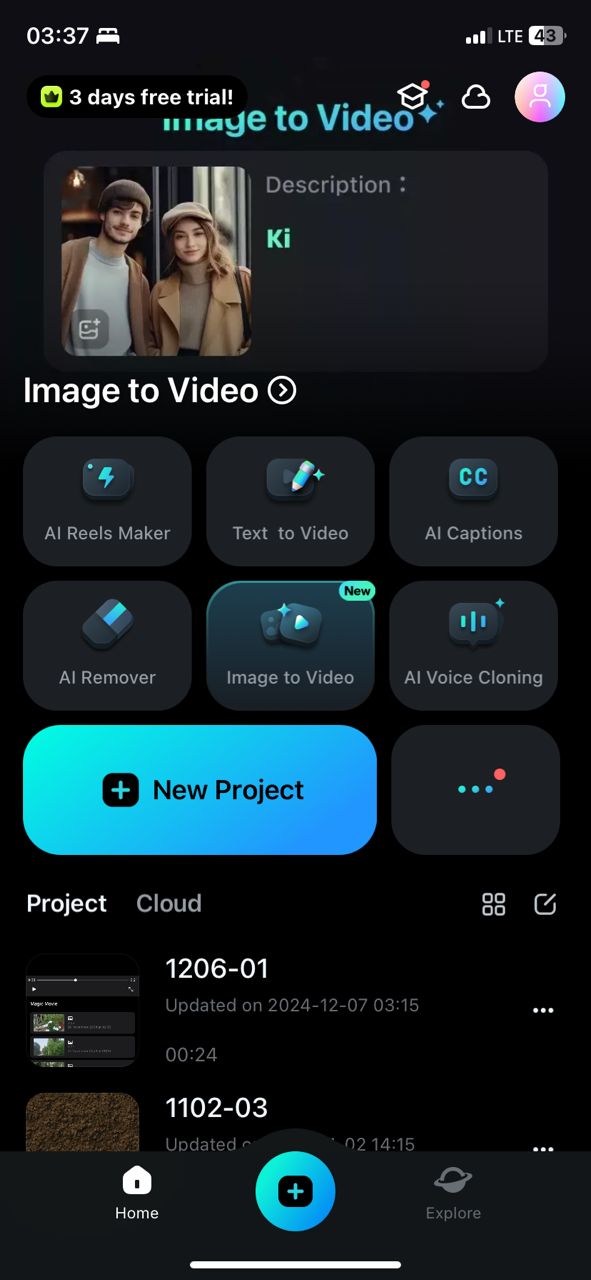
Passo 2: Seleziona il modello desiderato e tocca Carica nella parte inferiore dello schermo.
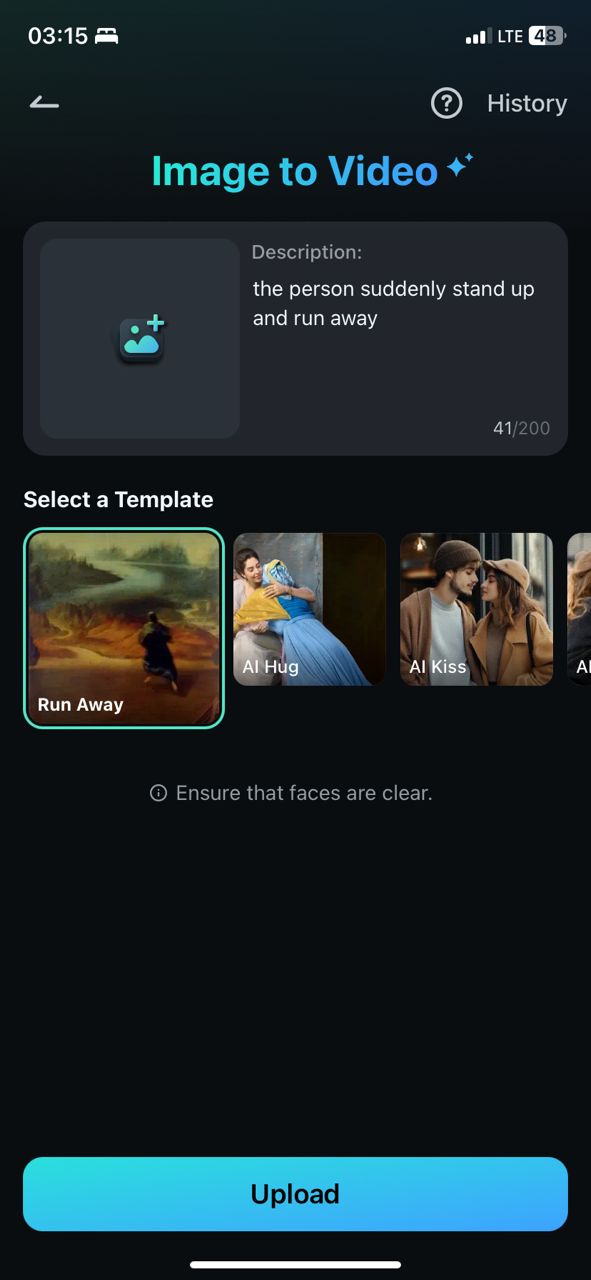
Passo 3: Carica l'immagine desiderata e importala nella suite di editing. Quindi clicca su Genera per creare il tuo video.
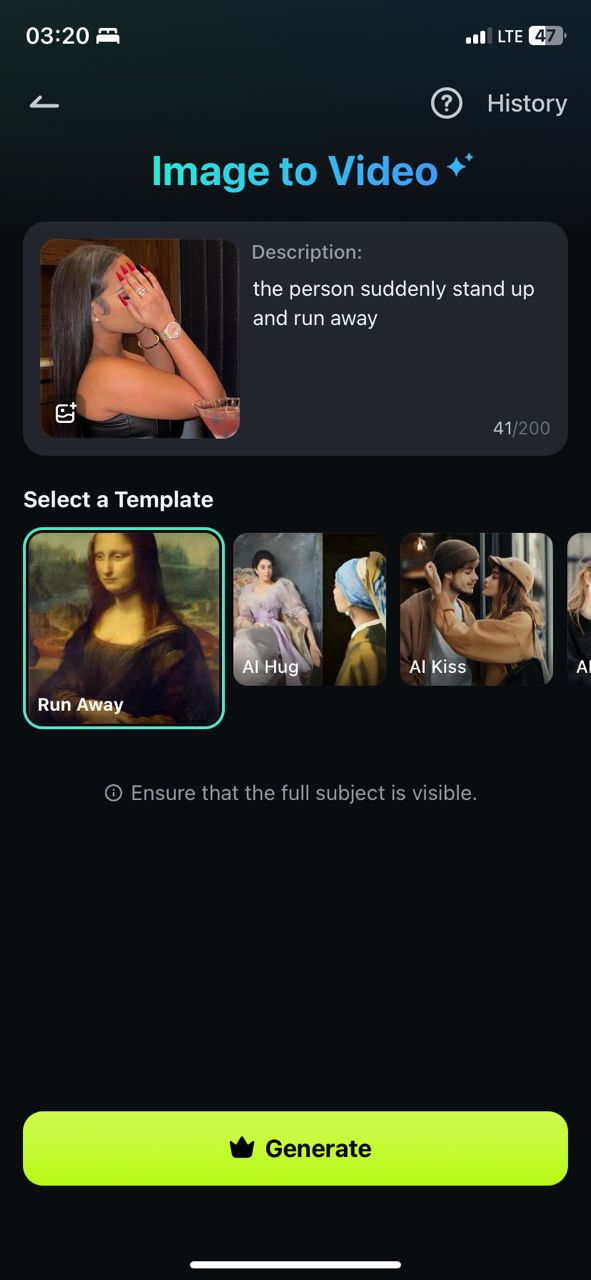
Parte 2: Come realizzare un video fotografico su iPhone utilizzando le app integrate
Se non hai l'app Filmora, puoi creare un video fotografico sul tuo iPhone utilizzando un'app integrata come iMovie per alcune modifiche di base. Poiché iMovie è preinstallato su iPhone, Mac e iPad, non dovrai preoccuparti di scaricare nulla dall'App Store, il che lo rende davvero facile e conveniente. Tuttavia, la sua semplicità lascia poco spazio per funzionalità avanzate come l'integrazione dell'AI.
Detto ciò, iMovie è una scelta eccellente per i principianti che vogliono imparare a creare un video con foto su iPhone, poiché offre un'interfaccia intuitiva che consente agli utenti di navigare facilmente attraverso il processo di creazione. Questo lo rende un modo rapido ed efficiente per dare vita ai tuoi video fotografici! Ecco una guida su come usare iPhone per creare video dalle foto utilizzando iMovie:
Passo 1: Apri l'app iMovie. Se non l'hai ancora installata sul tuo telefono, scaricala gratis dall'App Store.
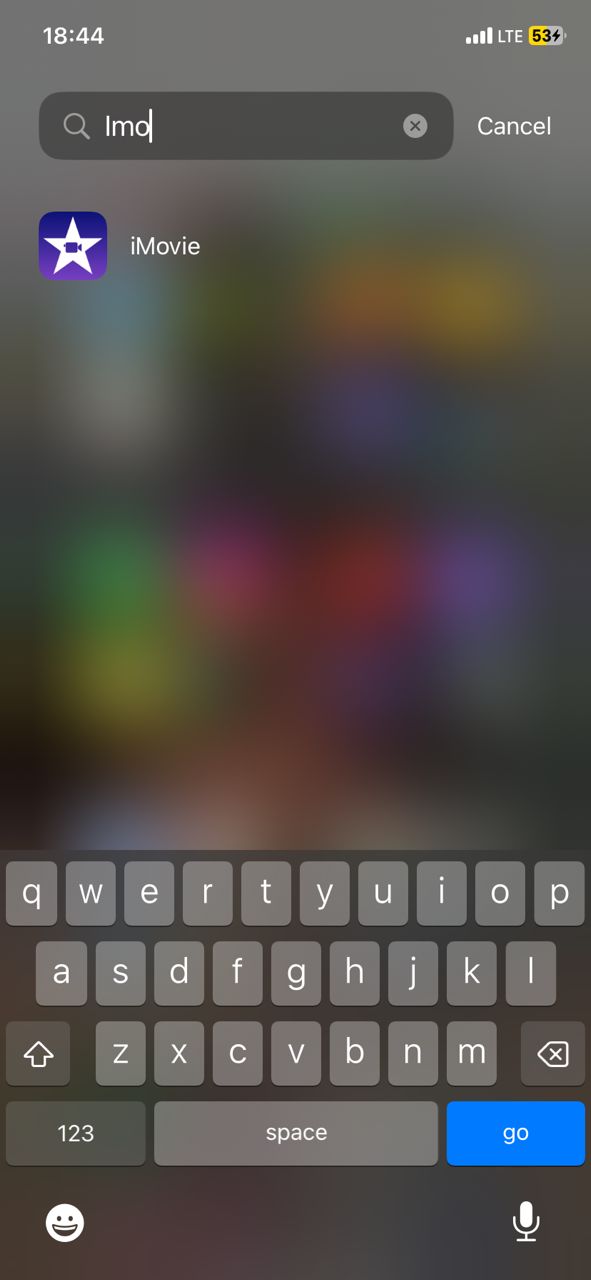
Passo 2: Seleziona Avvia nuovo progetto e poi Magic Movie
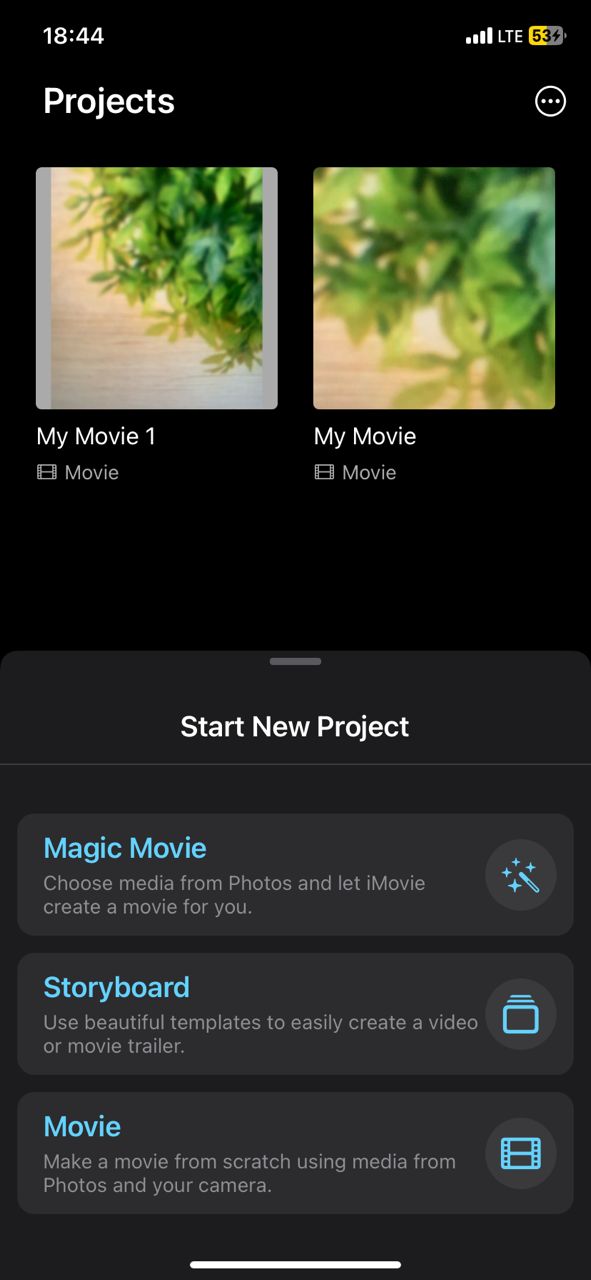
Passo 3: Seleziona le foto che desideri utilizzare tra quelle salvate sul tuo telefono. Una volta terminata la selezione, tocca Crea Magic Movie nella parte inferiore dello schermo. Potrai sempre aggiungere altre immagini in seguito.
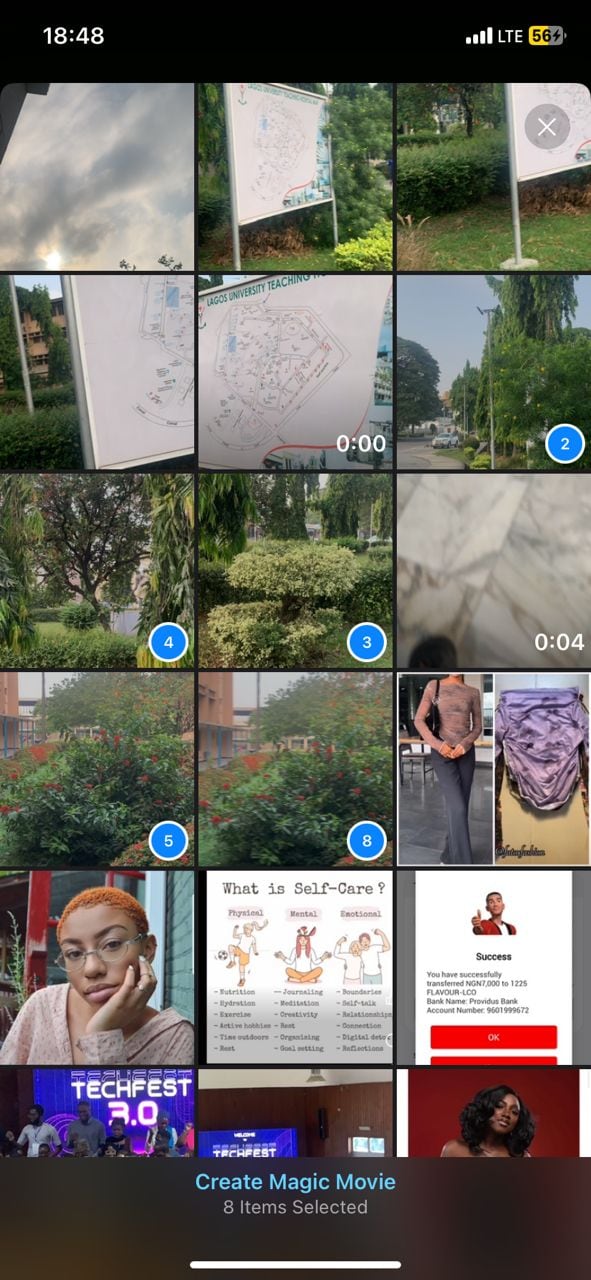
Passo 4: Clicca su un'immagine per modificare la durata e le proprietà individuali dei media.
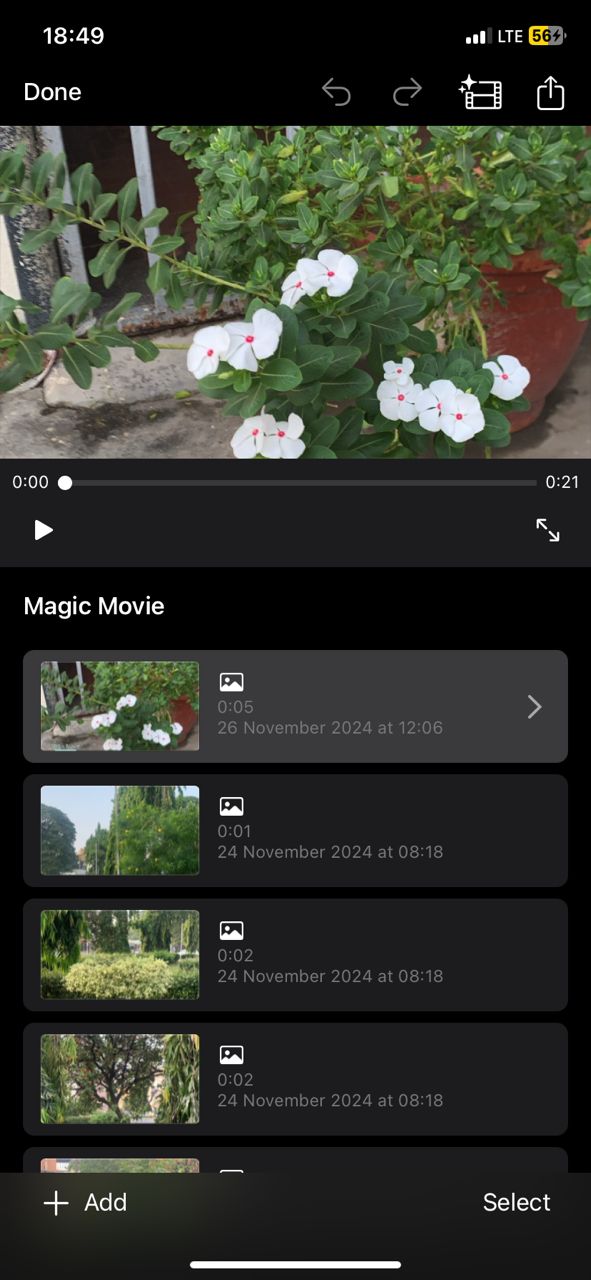
Passo 5: Modifica il video come preferisci aggiungendo transizioni e musica di sottofondo.
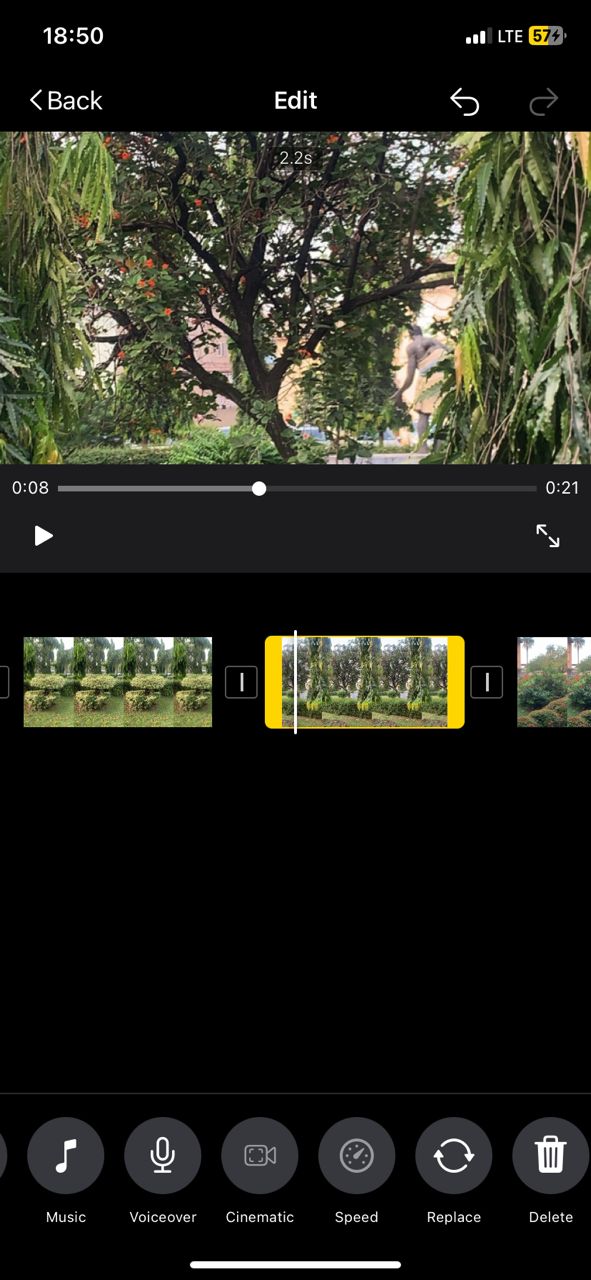
Passo 6: Per aggiungere musica di sottofondo, clicca sull'icona Musica nella parte inferiore dello schermo. Prima di procedere, seleziona quello più adatto al tuo video fotografico.
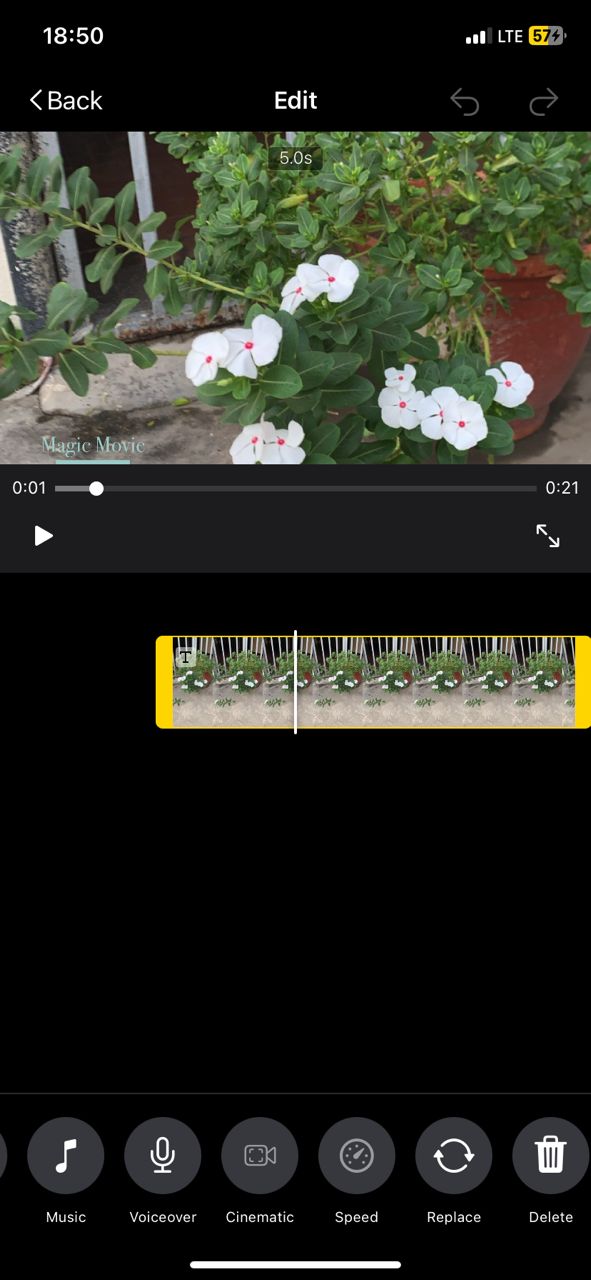
Passo 7: Quando sei soddisfatto del tuo video fotografico, torna alla pagina del video completo e tocca Fine nella parte superiore dello schermo. Questo salva il tuo video nella libreria del progetto. Da qui puoi rinominare il video in base alle tue preferenze.
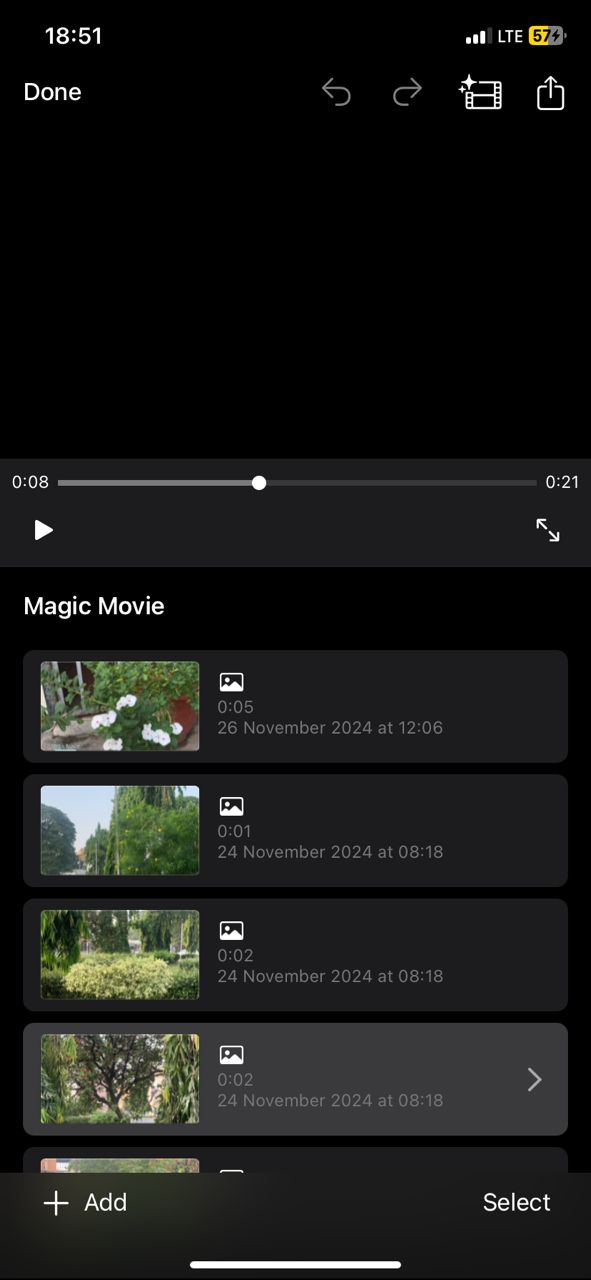
Parte 3: Come realizzare un video fotografico su iPhone utilizzando uno strumento online
Vuoi creare video fotografici su iPhone senza dover ricorrere ad app mobile? Un metodo efficace per creare video a partire dalle immagini è l'utilizzo di strumenti online come Veed.io. È un sito web gratis di editing video che ti aiuta a creare video di livello professionale anche se non sai come usare l'editing avanzato.
Veed.io soddisfa le esigenze sia dei principianti che dei video editor intermedi, offrendo un'interfaccia intuitiva che semplifica il processo di creazione video. Questa piattaforma può elevare la tua esperienza di creazione video, aiutandoti a produrre risultati straordinari che impressionano gli spettatori. L'unico limite è che potrebbe non essere adatta per editor professionisti. Sfrutta funzionalità avanzate per creare video di qualità in pochissimo tempo. Di seguito è riportata una guida passo a passo su come creare un video con foto su iPhone utilizzando Veed.io:
Passo 1: Accedi o registrati al sito web Veed.io sul tuo iPhone cliccando su Inizia gratis.
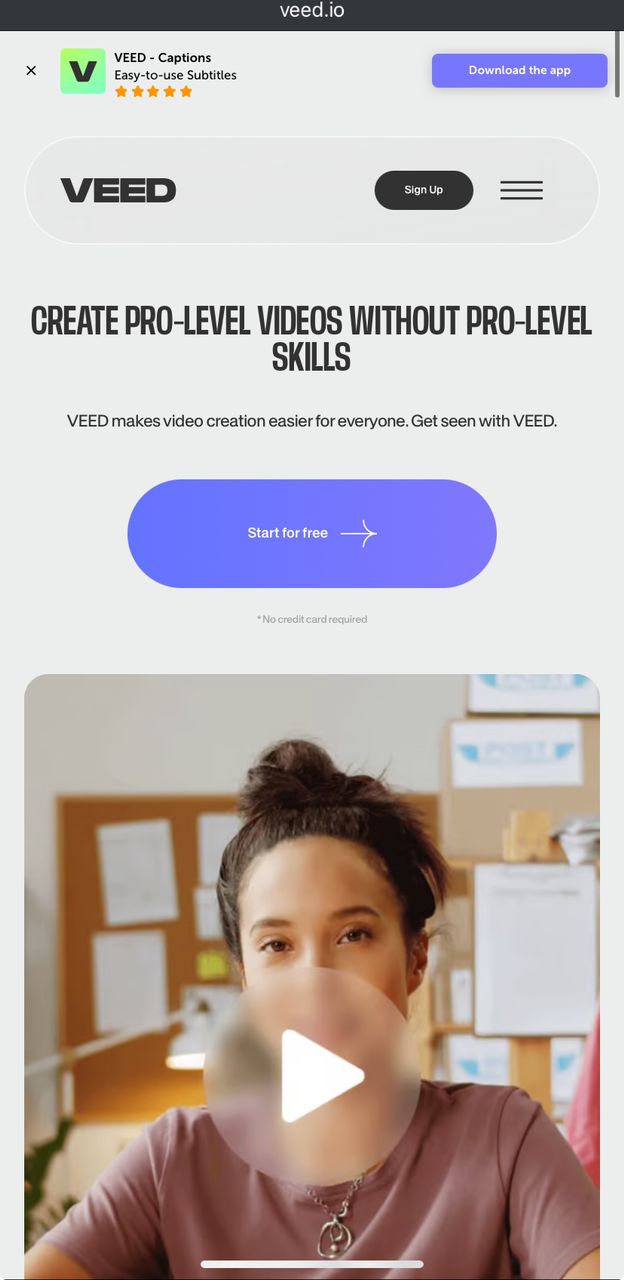
Passo 2: Dopo aver completato la procedura di registrazione, verrai immediatamente indirizzato allo studio di editing dove potrai iniziare a modificare le tue foto e i tuoi video. Ricordati di configurare le impostazioni del progetto prima di continuare.
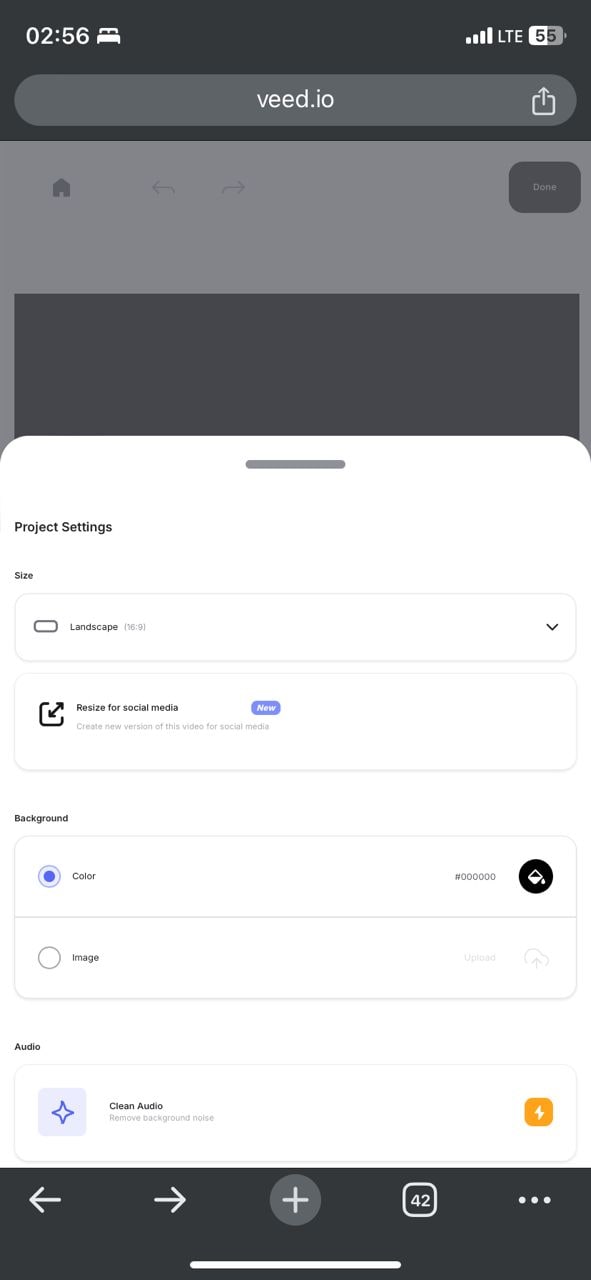
Passo 3: Clicca sull'icona + nella parte inferiore dello schermo per caricare le immagini dal tuo dispositivo da utilizzare nel video.
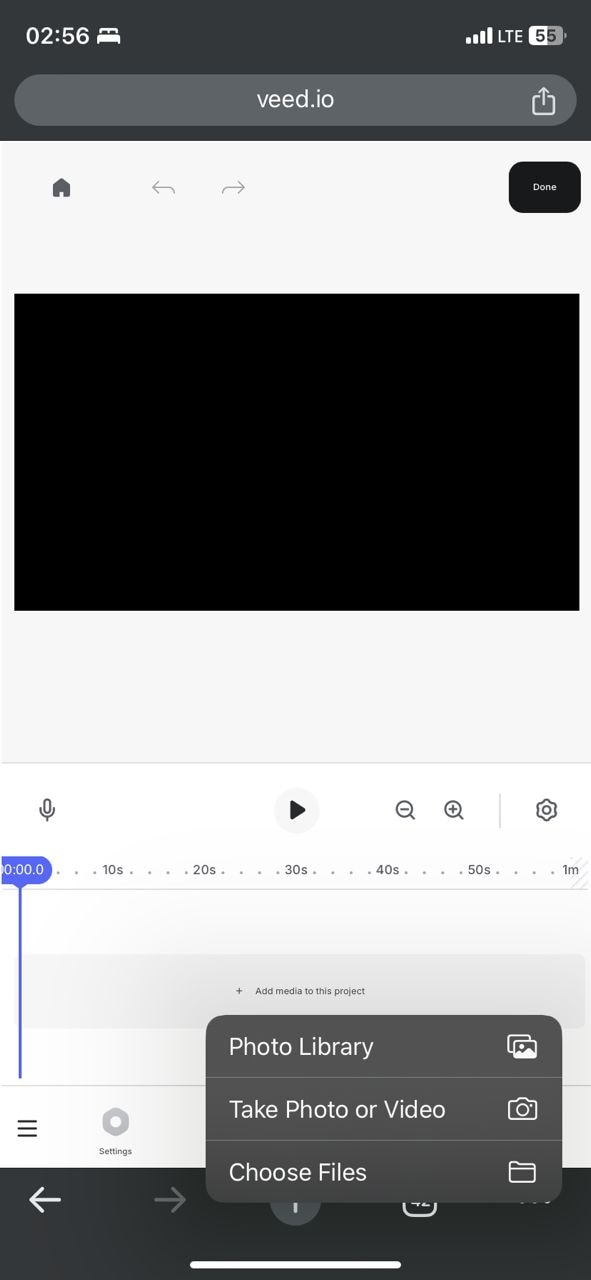
Passo 4: Prima di procedere, puoi modificare le singole proprietà di ciascuna immagine, come l'opacità e le dimensioni. Puoi inoltre regolare la dimensione della clip per ogni immagine e per modificarne la durata nel video di output.
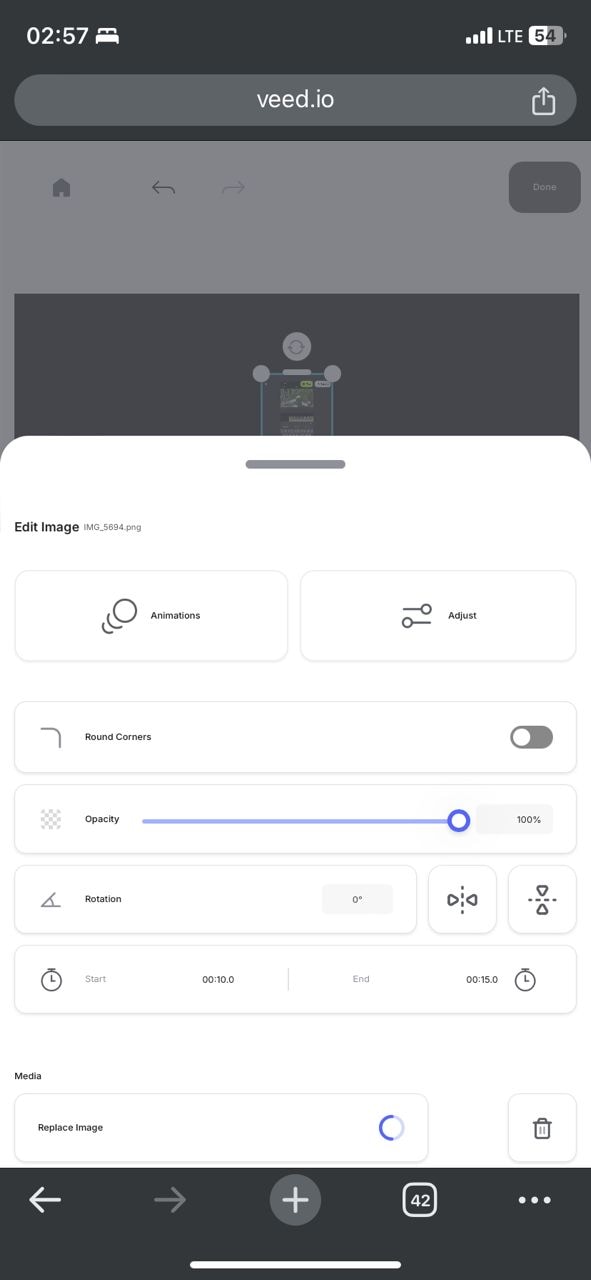
Passo 5: Successivamente, visualizza l'anteprima del video e clicca su Fine nell'angolo in alto a destra dello schermo per esportarlo.
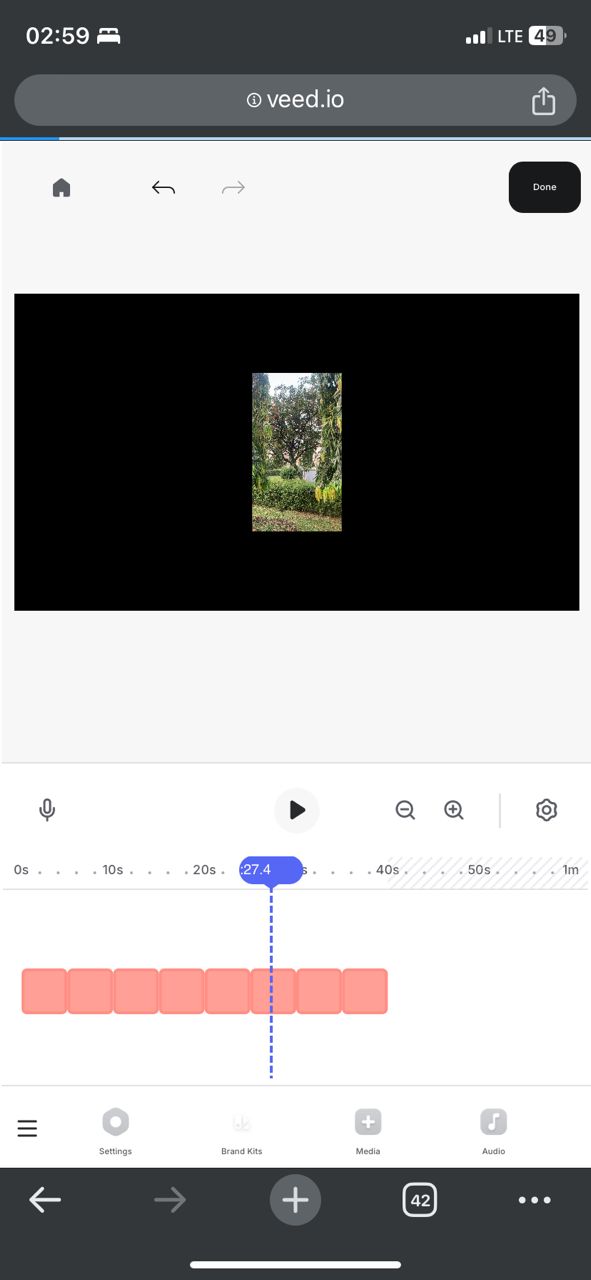
Passo 6: Attendi il rendering prima di cambiare il titolo del video e salvarlo come preferisci.
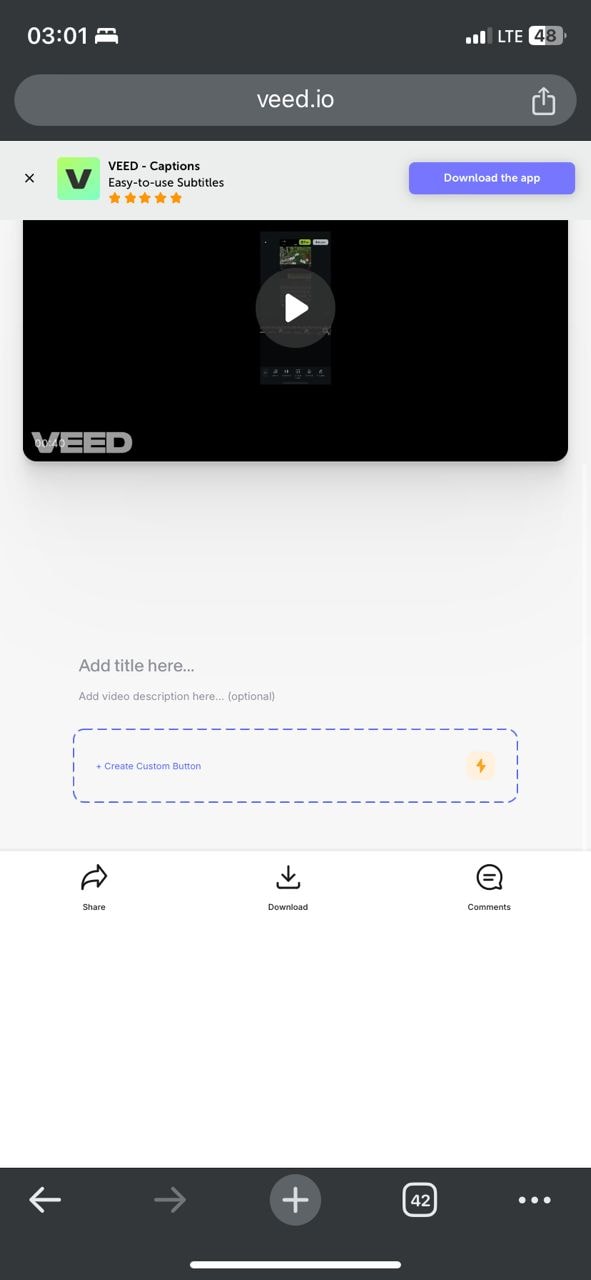
È semplicissimo!
Parte 4: Modi per migliorare la qualità dei tuoi video fotografici su iPhone
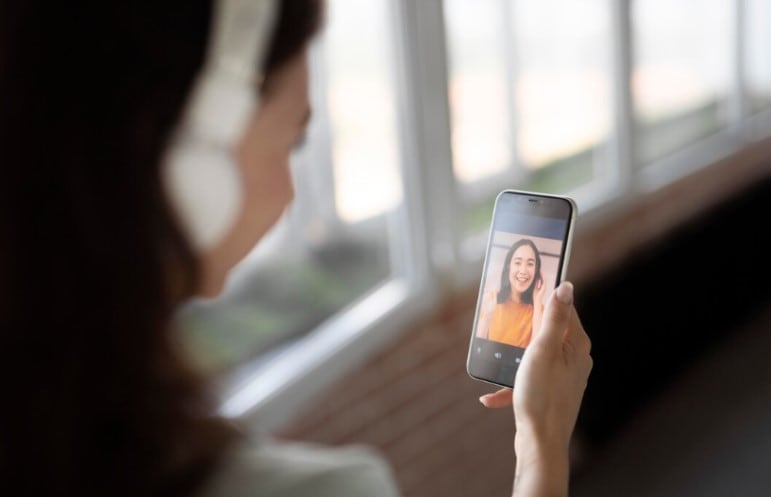
Una cosa che più di tutte cattura in modo significativo l'attenzione degli spettatori nel tuo video è la sua qualità. Pertanto, dopo aver imparato come realizzare un video con le foto su iPhone per farle risaltare, dovresti sapere come utilizzare strumenti come Filmora per aggiungere elementi e migliorare anche la qualità del video.
In definitiva, per migliorare la qualità di un video devi unire abilità tecnica e creatività. Con la pratica e gli strumenti giusti, puoi trasformare semplici video in contenuti che faranno sì che i tuoi spettatori tornino a guardarne altri. Ecco tantissimi modi per aumentare la qualità dei tuoi video fotografici:
- Aggiungere testo con il colore e il carattere giusti: Aggiungere sottotitoli ai tuoi video non può aiutarti a mantenere viva l'attenzione del pubblico. Tuttavia, il colore e il font giusti, che si abbinano al tema del video, ne migliorano la qualità. Wondershare Filmora utilizza sottotitoli basati sull'AI che aggiungono automaticamente il testo più adatto al tema del tuo video.
- Aggiungere l'audio per rendere il video più accattivante: un altro modo per aumentare la qualità dei tuoi video fotografici è aggiungere un sottofondo musicale adatto all'atmosfera. Scegliere l'audio giusto può aiutare a creare l'atmosfera del video o addirittura a trasmettere un messaggio al pubblico. Filmora ti consente di scegliere da un elenco di file audio senza royalty che puoi utilizzare come musica di sottofondo per il tuo video.
- Impostare la velocità corretta delle immagini per le presentazioni: quando crei un video con presentazione, devi assicurarti che le immagini non scorrono né troppo velocemente né troppo lentamente. Entrambi gli estremi possono annoiare il pubblico o impedirgli di visualizzare correttamente le immagini nel video. Regola la velocità di riproduzione dalle impostazioni e la lunghezza di ogni foto. Filmora consente di modificare la velocità di riproduzione dei video utilizzando la funzione di velocità uniforme e la funzione di aumento graduale della velocità.
Conclusione
Esistono diversi metodi per creare video fotografici su iPhone, tra cui l'utilizzo di Filmora, iMovie e lo strumento online Veed.io. Sebbene questi metodi siano tutti efficaci, alcuni di essi rendono il processo di editing più fluido e offrono più capacità per una creazione video efficace, specialmente se stai imparando a creare un video da foto su iPhone.
Ciò che rende il tuo video unico tra milioni di altri è la sua qualità. I video di alta qualità attirano più spettatori e aumentano la tua competenza come editor video. Per questo motivo, dovresti utilizzare solo i migliori strumenti per creare video di alta qualità, poiché questo può fare la differenza nel successo del tuo contenuto video. Utilizzare Wondershare Filmora è un modo sicuro per migliorare lo standard del tuo video, ottimizzare il processo di editing e aumentare l'appeal del tuo video per qualsiasi pubblico. Tutto ciò che devi fare è scaricare lo strumento dal nostro sito ufficiale sul tuo iPhone per iniziare.





